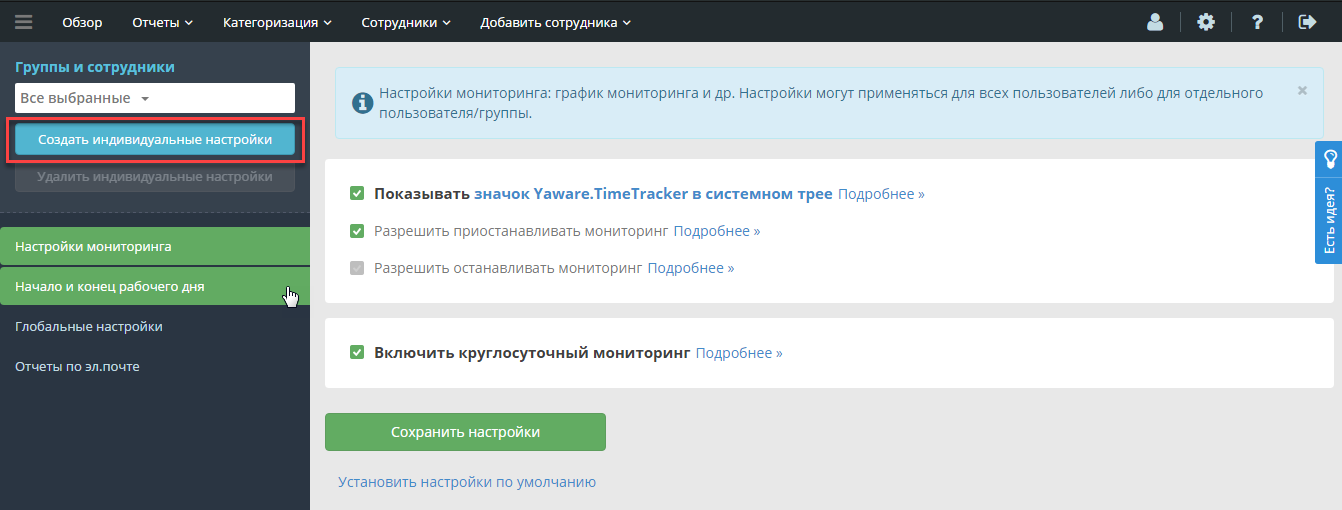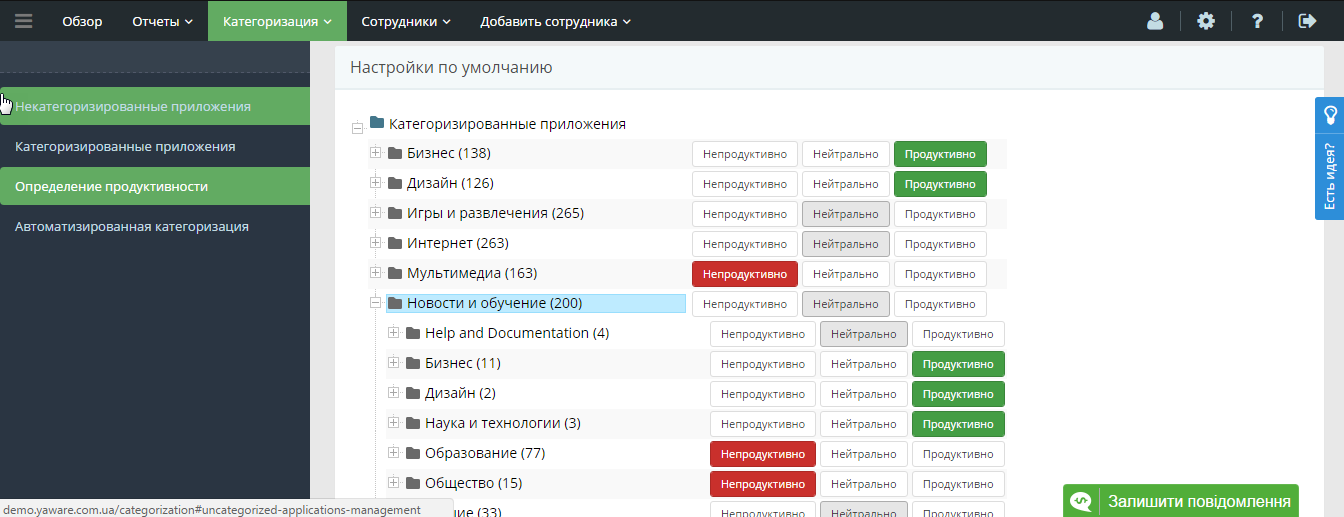У розділі “Індивідуальні настройки” Ви можете налаштувати моніторинг робочого часу як для окремого користувача, так і для групи користувачів.
Для цього треба зайти у свій обліковий запис і перейти в розділ “Налаштування”.
Перед Вами з’явиться наступне меню.
Перейдіть у вкладку “Індивідуальні настройки”, щоб задати налаштування для окремих співробітників або певної групи користувачів.
Для цього клікніть на кнопку “Створити індивідуальні настройки” і виберіть імена або групу / відділ співробітників.
Перед Вами з’явиться список груп, які відповідають відділам і підрозділам Вашої компанії.
Якщо клікнути на цікаву для Вас групу, в сусідній комірці будуть запропоновані співробітники, які відносяться до цієї групи:
Ми можемо поставити індивідуальні настройки як для всієї групи, так і для конкретних користувачів.
Щоб задати індивідуальні налаштування виділіть цікавого для Вас користувача або групу користувачів, клікнувши на них один раз лівою кнопкою мишки.
Потім задайте потрібні Вам параметри налаштувань, проставивши відповідні позначки в меню.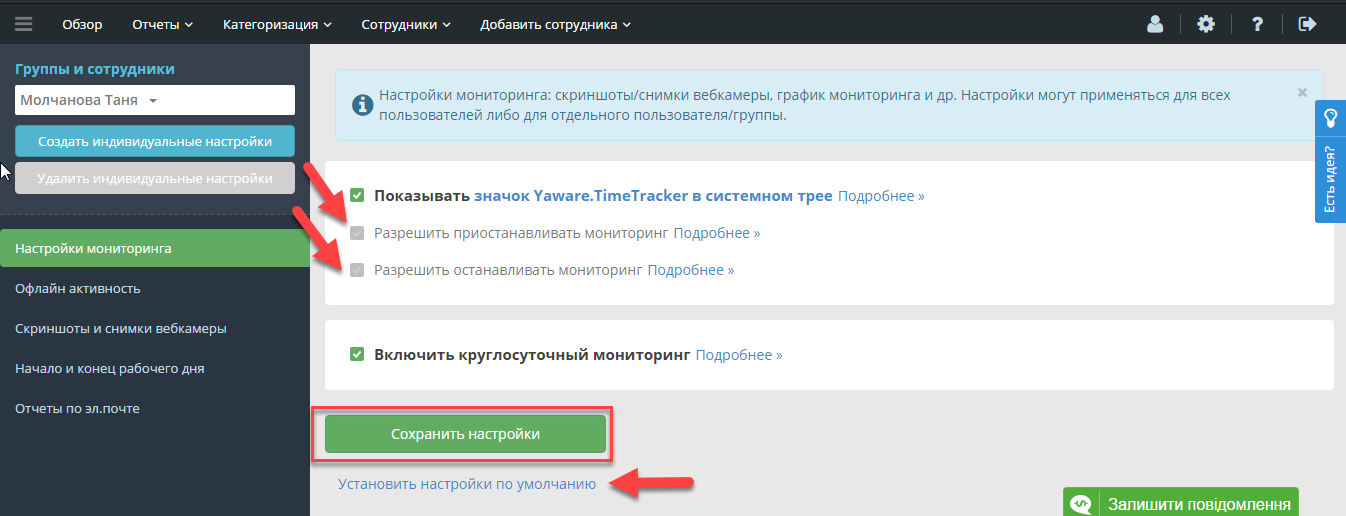
Можливості індивідуальних і загальних налаштувань збігаються.
Індивідуальні настройки продуктивності
Крім індивідуальних налаштувань моніторингу Ви можете налаштувати продуктивність використання програм, додатків та сайтів для окремого користувача і / або групи користувачів.
Для цього перейдіть у вкладку “Категоризація” — “Визначити продуктивність”.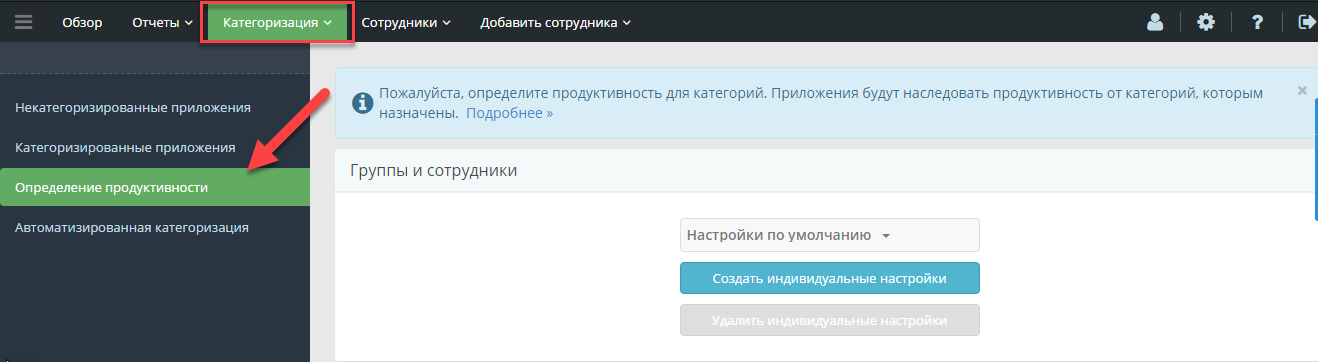
Виділіть необхідну Вам групу або користувача і задайте відповідні категорії продуктивності використання тих чи інших додатків.
Для цього навпроти обраної Вами програми виберіть відповідну категорію продуктивності: “Непродуктивно”, “Нейтрально” або “Продуктивно” клікнувши по ній лівою кнопкою мишки.